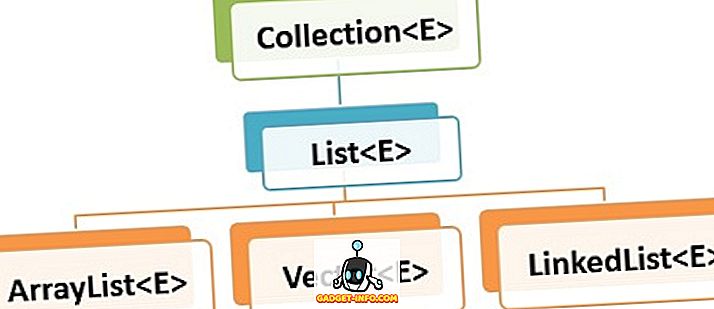क्या आपने कभी ऐसी स्थिति का सामना किया है जहां आप अपने एंड्रॉइड डिवाइस पर एक ऐप या गेम लॉन्च करते हैं और आपको स्पीकर को कवर करना होता है, बस यह सुनिश्चित करने के लिए कि ध्वनि आपके आसपास के लोगों के लिए उपद्रव नहीं करता है? यदि आपके पास है, तो मैं आपको आश्वस्त करता हूं कि आप ऐसा करने वाले एकमात्र व्यक्ति नहीं हैं। यह समस्या आंशिक रूप से एंड्रॉइड की वॉल्यूम सेटिंग्स के कारण उत्पन्न होती है। जबकि एंड्रॉइड आपको वॉल्यूम रॉकर से अपने रिंग वॉल्यूम, मीडिया वॉल्यूम को नियंत्रित करने देता है, अगर हम वीडियो प्लेयर ऐप और गेम के लिए डिफ़ॉल्ट रूप से अलग-अलग वॉल्यूम रखना चाहते हैं तो क्या होगा?
समस्या के लिए सबसे सरल समाधानों में से एक व्यक्तिगत ऐप और गेम के लिए अलग-अलग मीडिया वॉल्यूम सेट करने की क्षमता हो सकती है। शुक्र है, एक ऐप है जो आपको ऐसा करने देता है। चिंता न करें, इस पद्धति को रूट एक्सेस की आवश्यकता नहीं है और जिस ऐप के बारे में हम बात कर रहे हैं वह सभी एंड्रॉइड 4.4 किटकैट और इसके बाद के संस्करण पर चलने वाले सभी एंड्रॉइड डिवाइसों पर काम करता है।
ऐप वॉल्यूम नियंत्रण का उपयोग करके अलग-अलग ऐप्स का वॉल्यूम नियंत्रित करना
ऐप वॉल्यूम कंट्रोल एंड्रॉइड के लिए एक स्मार्ट वॉल्यूम प्रबंधक है, जो आपको एंड्रॉइड पर व्यक्तिगत एप्लिकेशन के मीडिया वॉल्यूम को आसानी से प्रबंधित करने देता है। ऐप के बारे में सबसे अच्छी बात यह है कि यह ब्लूटूथ स्पीकर और हेडफ़ोन के लिए अपनी कार्यक्षमता बढ़ाता है, जिससे आप एक एक्सेस के लिए ऐप के लिए एक अलग वॉल्यूम सेट कर सकते हैं।
पहली बार जब आप ऐप इंस्टॉल करते हैं और लॉन्च करते हैं, तो यह आपको ऐप वॉल्यूम कंट्रोल सर्विसेज शुरू करने के लिए इसे एक्सेसिबिलिटी सेटिंग्स देने के लिए कहेगा, जो ऐप के काम करने के लिए आवश्यक है।

एक बार पहुंच की अनुमति मिलने के बाद, आपको अपने डिवाइस पर इंस्टॉल किए गए सभी ऐप्स की एक सूची दिखाई देगी और जिसे आप कस्टम वॉल्यूम सेट करने के लिए कॉन्फ़िगर कर सकते हैं। सूची में उपयोगकर्ता स्थापित और सिस्टम ऐप दोनों हैं।

नोट: एंड्रॉइड की सिस्टम सीमाओं के कारण, ऐप सिस्टम स्तर पर वॉल्यूम कम करता है न कि ऐप स्तर पर । उदाहरण के लिए, यदि आप पृष्ठभूमि में Spotify ट्रैक को सुनने के लिए किसी गेम के मीडिया वॉल्यूम को कम करने के लिए ऐप वॉल्यूम कंट्रोल का उपयोग करने की योजना बना रहे हैं, तो यह संभव नहीं होगा। जैसे ही आप कॉन्फ़िगर किए गए गेम को लॉन्च करते हैं, ऐप डिवाइस के मीडिया वॉल्यूम को कम कर देगा, जो पृष्ठभूमि में चलने वाले सभी ऐप को प्रभावित करेगा।
जैसे ही आप एक ऐप पर सेवा को सक्रिय करने के लिए स्विच को चालू करते हैं, यह कॉन्फ़िगरेशन पैनल को लोड करेगा, जहां आप स्पीकर, हेडसेट और अधिक सामान के लिए अलग-अलग वॉल्यूम को नियंत्रित कर सकते हैं। बस मीडिया, अलार्म और अधिसूचना ध्वनियों के लिए वांछित मात्रा चुनें और सेटिंग्स को सहेजें। सेवा केवल उस वॉल्यूम को प्रभावित करेगी जो आपने ऐप सेटिंग्स में चालू की है, जबकि बाकी उनके डिफ़ॉल्ट मापदंडों पर चिपके रहेंगे।

जब आप ऐप को बंद करते हैं, तो आपके द्वारा किए गए सभी परिवर्तन डिफ़ॉल्ट रूप से बहाल हो जाएंगे लेकिन आप इसे " व्हेन क्लोजिंग टैब " से बदल सकते हैं। आप या तो डिफ़ॉल्ट स्थिति को पुनर्स्थापित कर सकते हैं, आपके द्वारा किए गए परिवर्तनों को बनाए रख सकते हैं या ऐप से बाहर निकलते समय एक नया वॉल्यूम सेट कर सकते हैं। एक बार सभी परिवर्तन किए जाने के बाद, ऐप के लिए कॉन्फ़िगर किए गए नियमों को बचाने के लिए सेव बटन पर टैप करें।

नोट: जैसे ही आप ऐप वॉल्यूम नियंत्रण द्वारा कॉन्फ़िगर किए गए किसी भी एप्लिकेशन को लॉन्च करते हैं, आपको एक टोस्ट नोटिफिकेशन मिलेगा जो बताता है कि वॉल्यूम को विशेष ऐप के लिए समायोजित किया गया है। ऐप से बाहर निकलने पर वही दिखाई देगा।
सेटिंग्स मेनू में, आप चुन सकते हैं कि क्या आप सूची में सिस्टम एप्लिकेशन देखना चाहते हैं, साथ ही समायोजित करने के लिए विकल्प यदि आप टोस्ट अधिसूचना को हर बार ऐप द्वारा वॉल्यूम कॉन्फ़िगर करना चाहते हैं।
जबकि एप्लिकेशन एक नि: शुल्क संस्करण में उपलब्ध है, इसमें विज्ञापन हैं और यह एक निश्चित समय में 8 एप्लिकेशन की मात्रा को नियंत्रित करने के लिए सीमित है। हालाँकि, केवल $ 0.99 के लिए ऐप के प्रो संस्करण के साथ विज्ञापनों के साथ सीमाएं हटाई जा सकती हैं।

ऐप वॉल्यूम कंट्रोल का उपयोग
इसलिए 'ऐप वॉल्यूम कंट्रोल' ऐप का उपयोग करने के बारे में आपको जो कुछ भी जानना चाहिए वह बहुत अधिक था। अब, कुछ परिदृश्यों के बारे में बात करते हैं जहाँ ऐप उपयोगी साबित हो सकता है:
- ऐप का इस्तेमाल करके आप म्यूजिक सुनते हुए नोटिफिकेशन टोन को साइलेंट कर सकते हैं। अधिसूचना टोन हमेशा हमारे संगीत सुनने के अनुभव को बाधित करने के लिए होता है और आप इसे अपने डिफ़ॉल्ट संगीत खिलाड़ी के लिए अधिसूचना टोन को कम करके पूरी तरह से नियंत्रित कर सकते हैं। यदि आप सूचनाओं को परेशान किए बिना उन्हें देखना पसंद करते हैं, तो मूवीज़ के लिए भी वही जाता है, ऐप वॉल्यूम कंट्रोल आपकी मदद कर सकता है।
- आप संगीत सुनते समय अपने ब्लूटूथ स्पीकर और हेडसेट के लिए डिफ़ॉल्ट वॉल्यूम सेट कर सकते हैं। यह विशेष रूप से काम आ सकता है क्योंकि इसके बाद, आपको अपने स्मार्टफोन को स्पीकर या हेडसेट से कनेक्ट करने पर हर बार इसे सेट नहीं करना पड़ेगा।
- गेम्स के लिए मीडिया वॉल्यूम कम से कम सेट करें, ताकि आप अपने आसपास के लोगों को परेशान किए बिना उन्हें स्पीकर पर भी लॉन्च कर सकें।
यह ऐप का केवल कुछ उपयोग है लेकिन अगर आप इसके बारे में सोचते हैं, तो ऐप में बहुत अधिक संभावनाएं हैं।
ऐप वॉल्यूम कंट्रोल पर मेरे विचार
कुछ साल पहले, PerApp नाम का एक ऐप था, जिसने न केवल आपको वॉल्यूम को नियंत्रित करने की अनुमति दी थी, बल्कि व्यक्तिगत ऐप्स के लिए स्क्रीन की चमक और ओरिएंटेशन को भी नियंत्रित किया था। हालाँकि, ऐप डेवलपर द्वारा अपडेट नहीं किया गया है क्योंकि उम्र की तरह लगता है और मुझे यकीन नहीं है कि यह अभी भी काम करता है। शुक्र है, ऐप वॉल्यूम कंट्रोल ओवन से ताज़ा है और नवीनतम एंड्रॉइड डिवाइस पर काम करता है। तो, आज ऐप वॉल्यूम नियंत्रण का प्रयास करें और इसके बारे में अपने विचार हमारे साथ साझा करना न भूलें।